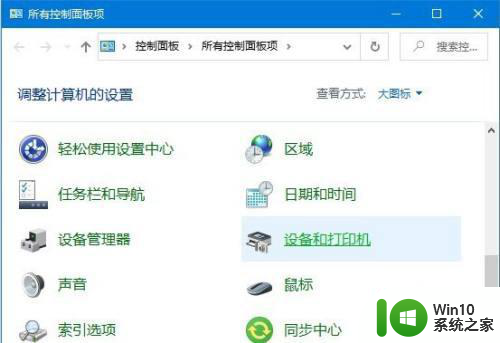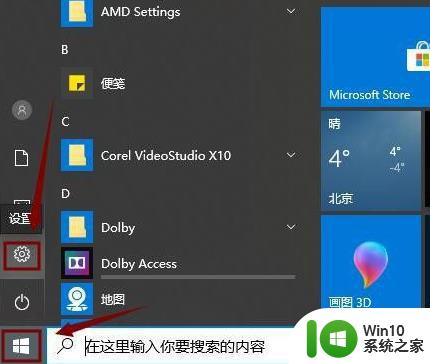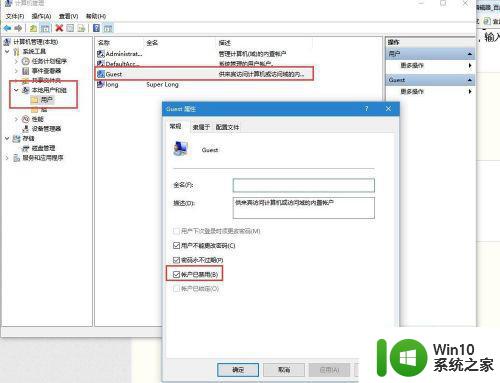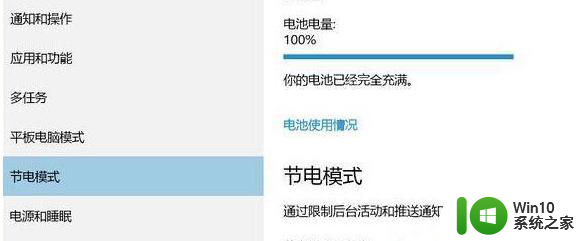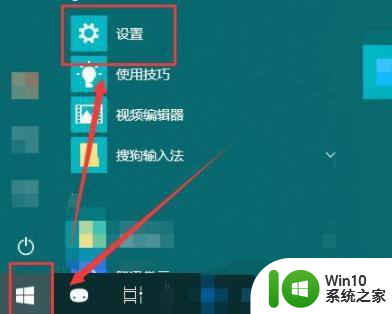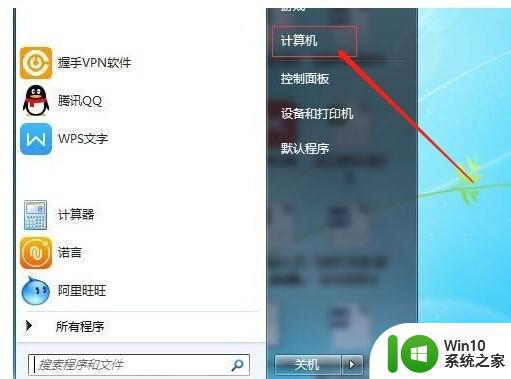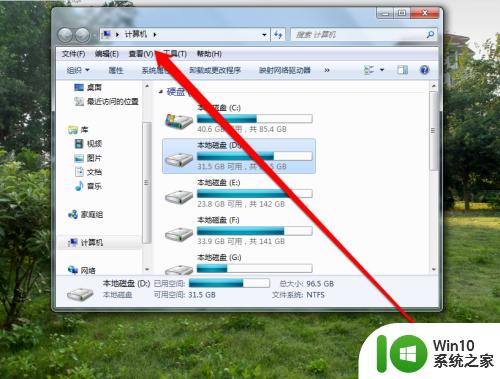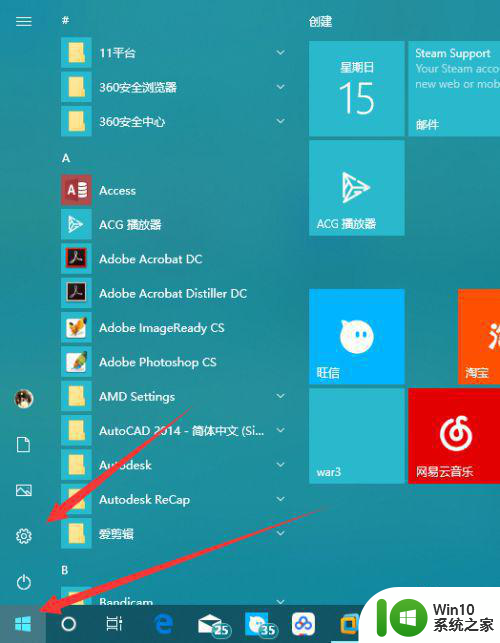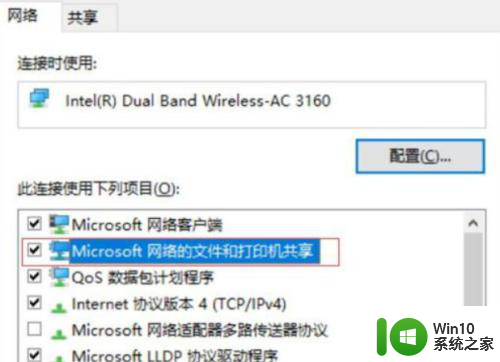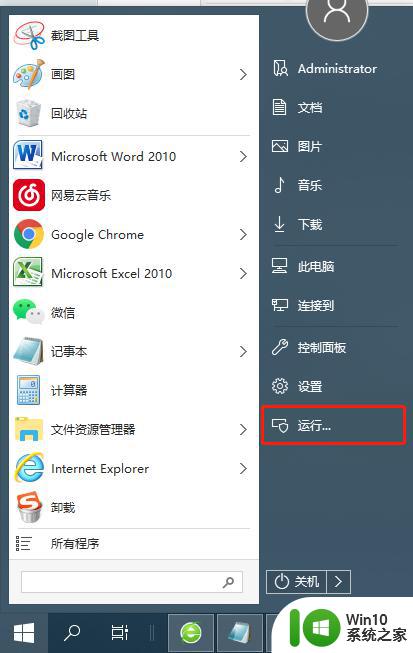win10一连共享打印机就显示已暂停怎么办 Win10打印机暂停如何修复
在使用Win10共享打印机时,有时候会遇到打印机显示已暂停的情况,这可能会让用户感到困惑和烦恼,但是不用担心,因为这个问题其实并不难解决。接下来我们将介绍如何修复Win10打印机暂停的情况,让您可以顺利使用打印机进行打印工作。

1、按【Win】键,或点击左下角的【开始图标】;
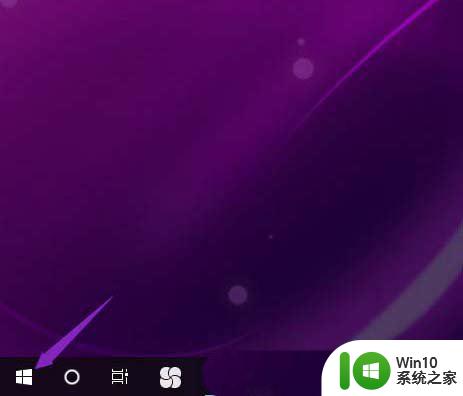
2、打开的菜单项中,点击电源按钮上方的【设置】;
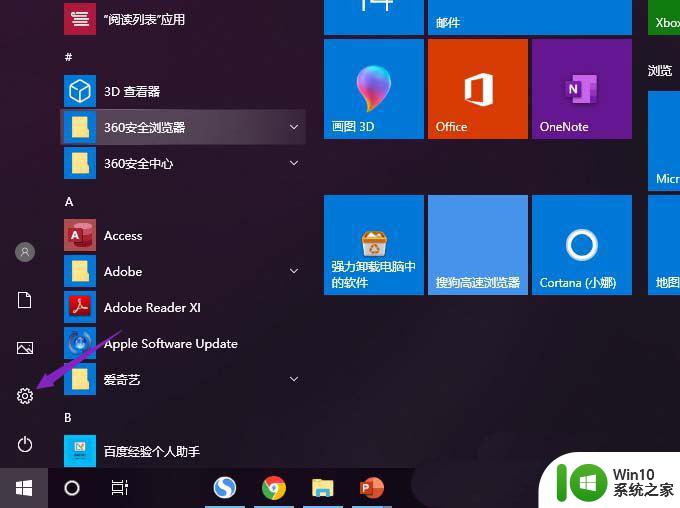
3、Windows 设置(Win+i)窗口,找到并点击【设备(蓝牙、打印机、鼠标)】;
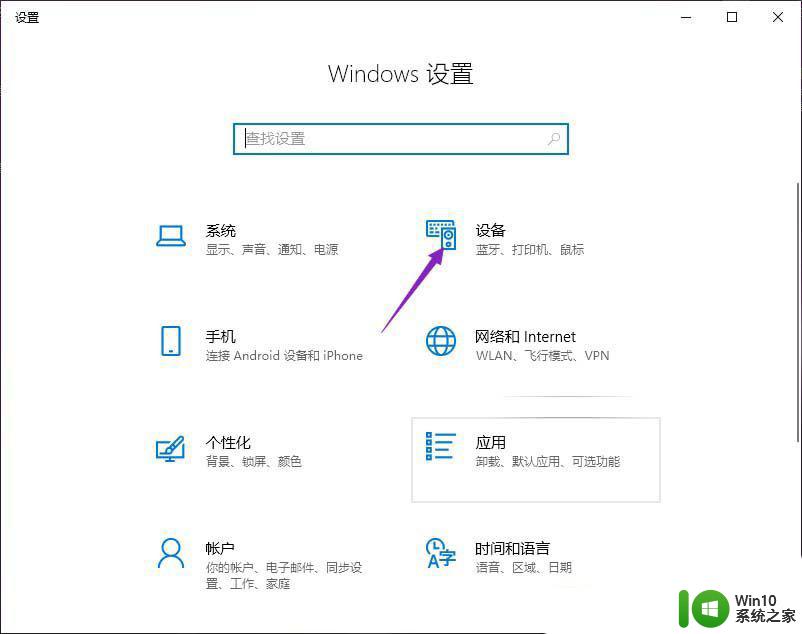
4、设备主页设置窗口,左侧点击【打印机和扫描仪】;
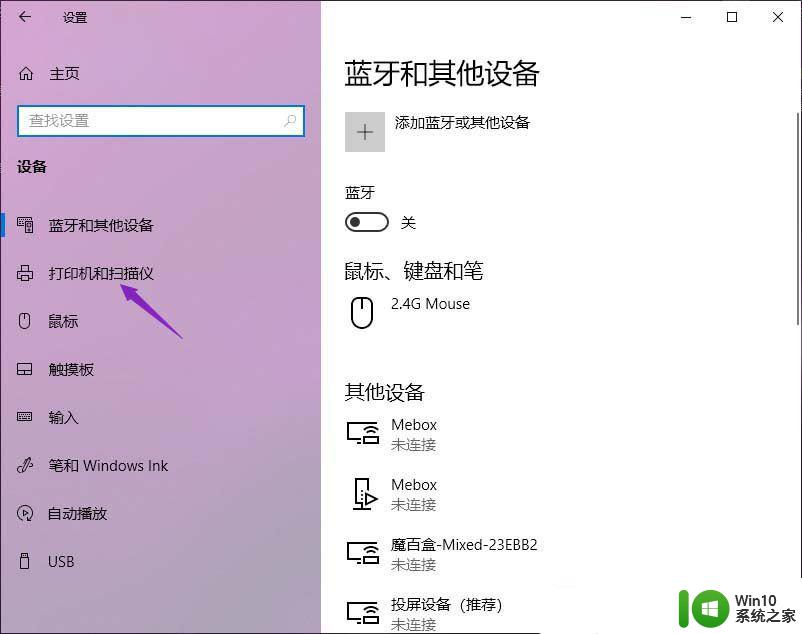
5、右侧选择那台出现已暂停状态的打印机,接着点击【打开队列】;
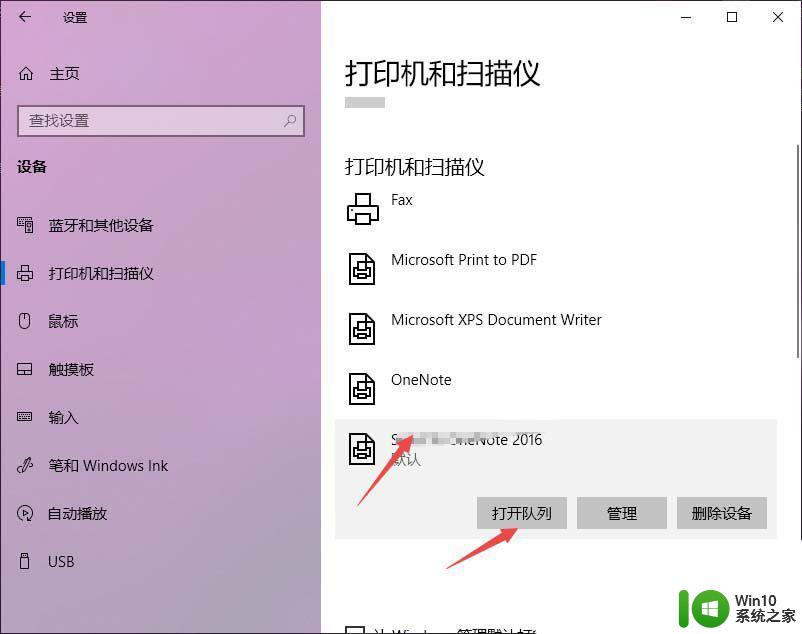
6、弹出来的窗口中,点击左上角的【打印机】。在打开的下拉项中,【取消勾选暂停打印】即可;
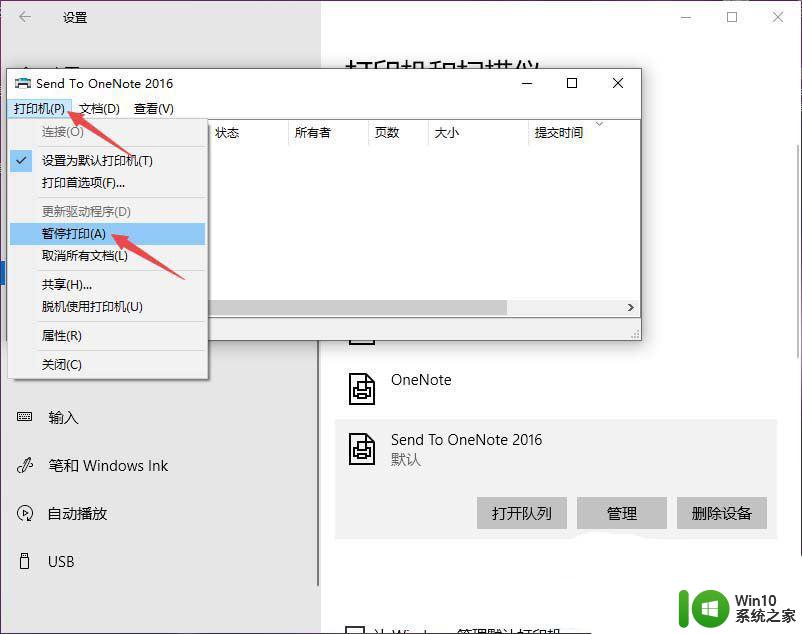
1、按【Win + R】组合键,打开运行。并输入【control】命令,确定或回车,可以快速打开控制面板,所有控制面板项窗口中,切换到【大图标】查看方式,然后点击【设备和打印机】;
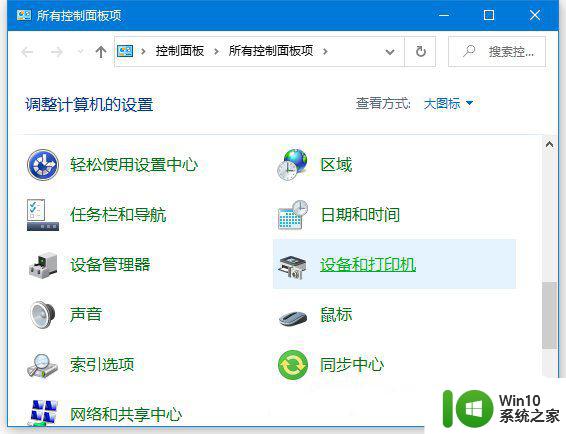
2、设备和打印机,【右键】点击已暂停的打印机。在打开的菜单项中,选择【查看现在正在打印什么】;
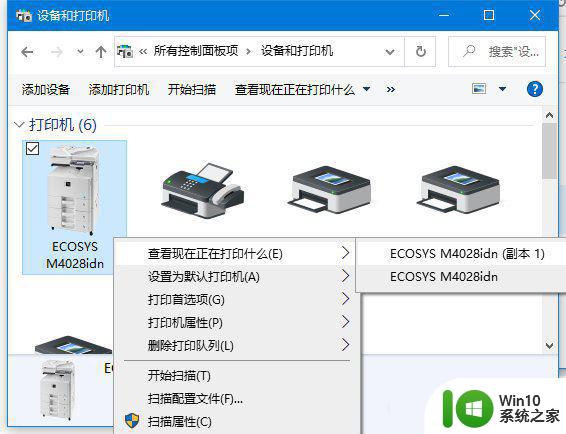
3、打印队列的窗口,点击打印机菜单,在打开的下拉项中,【取消勾选暂停打印】即可;
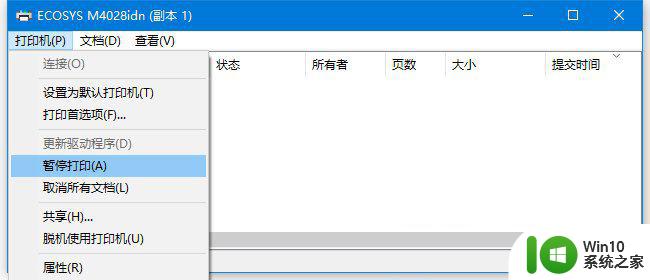
4、这样打印机,就不再处于已暂停状态,可以继续打印了;

Win10补丁和打印机冲突怎么办? win10安装补丁导致打印机不能使用的解决办法
win10打印机共享提示错误0x00000709怎么办? 0x0000709解决办法
win10连接打印机共享错误显示0x0000011b怎么办?
以上是win10共享打印机显示已暂停的全部内容,如果需要的话,用户可以按照以上步骤进行操作,希望对大家有所帮助。